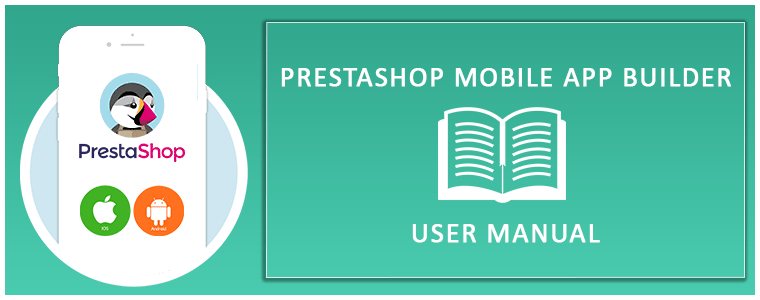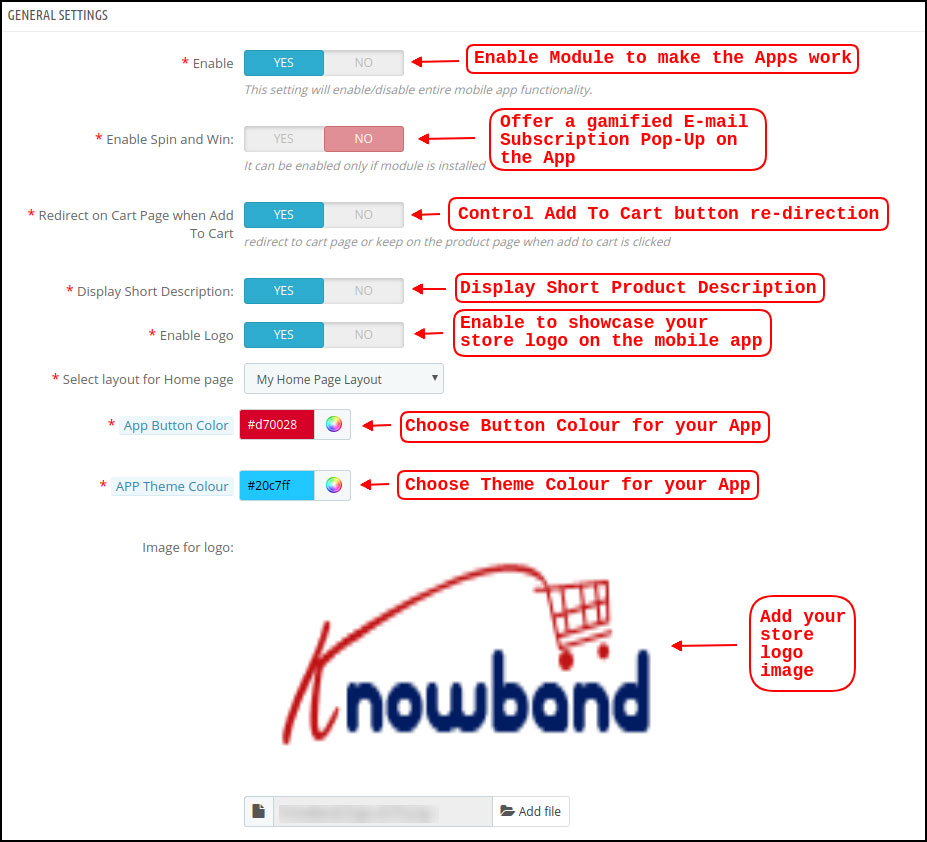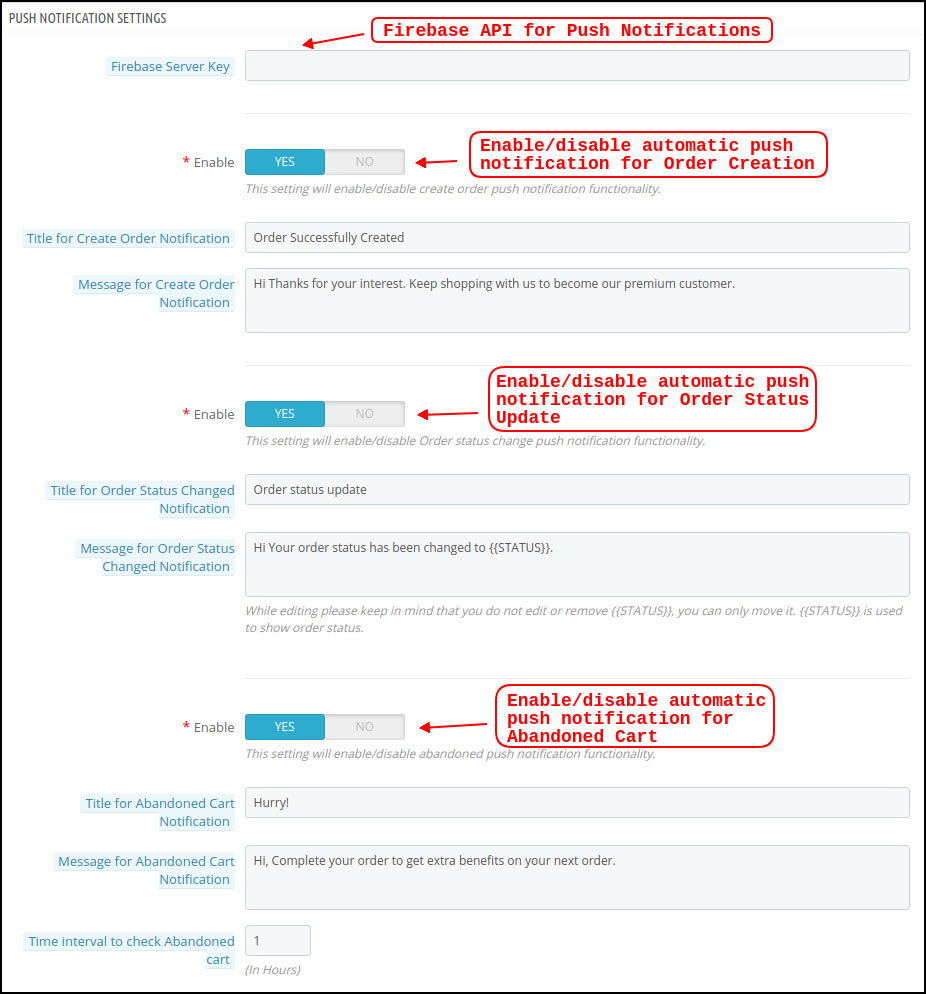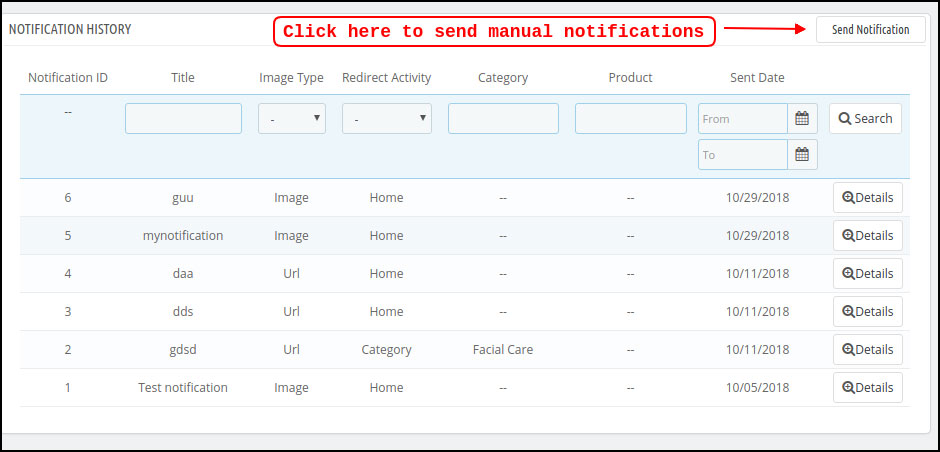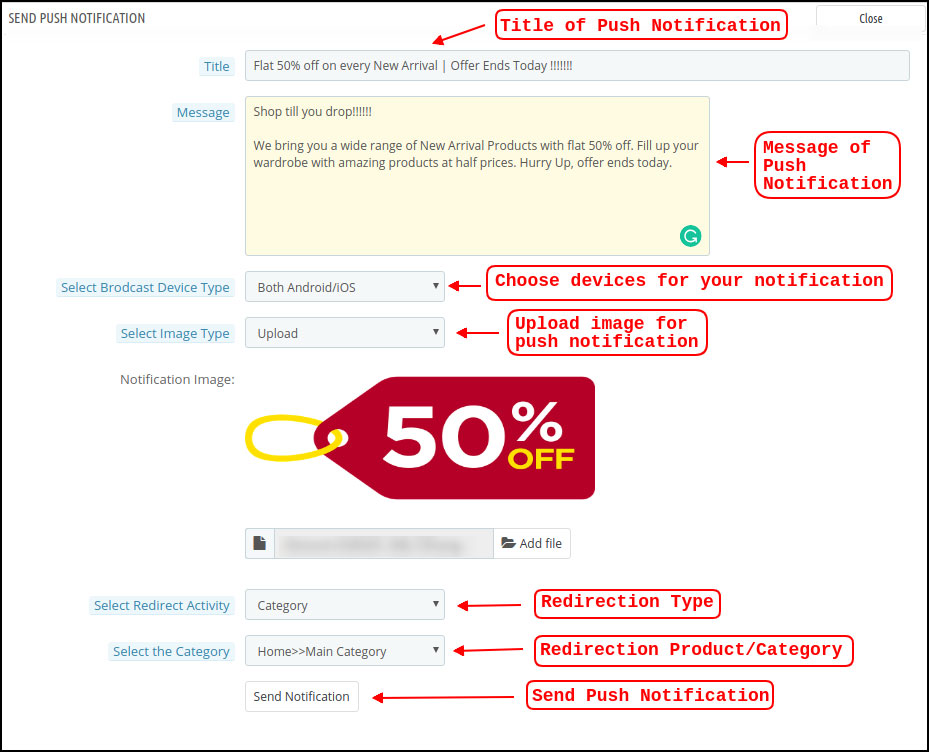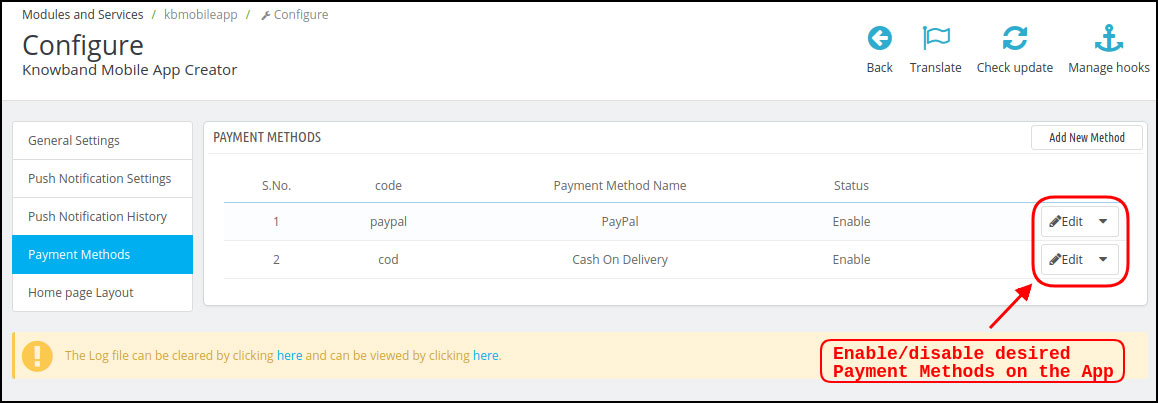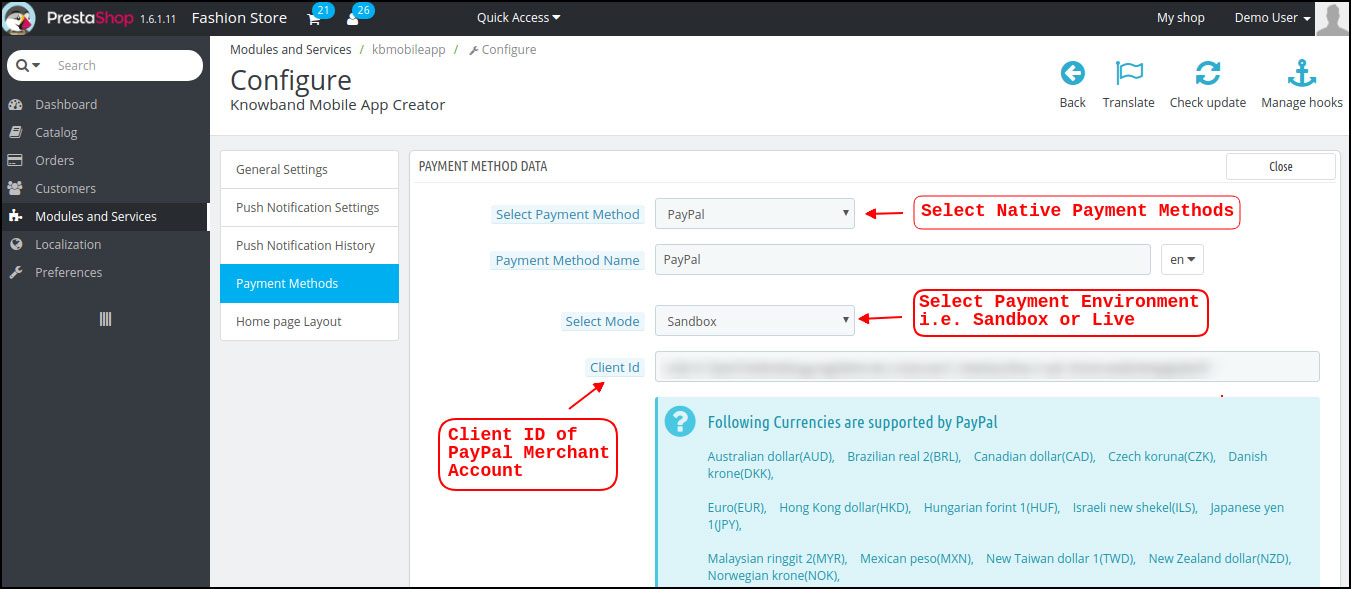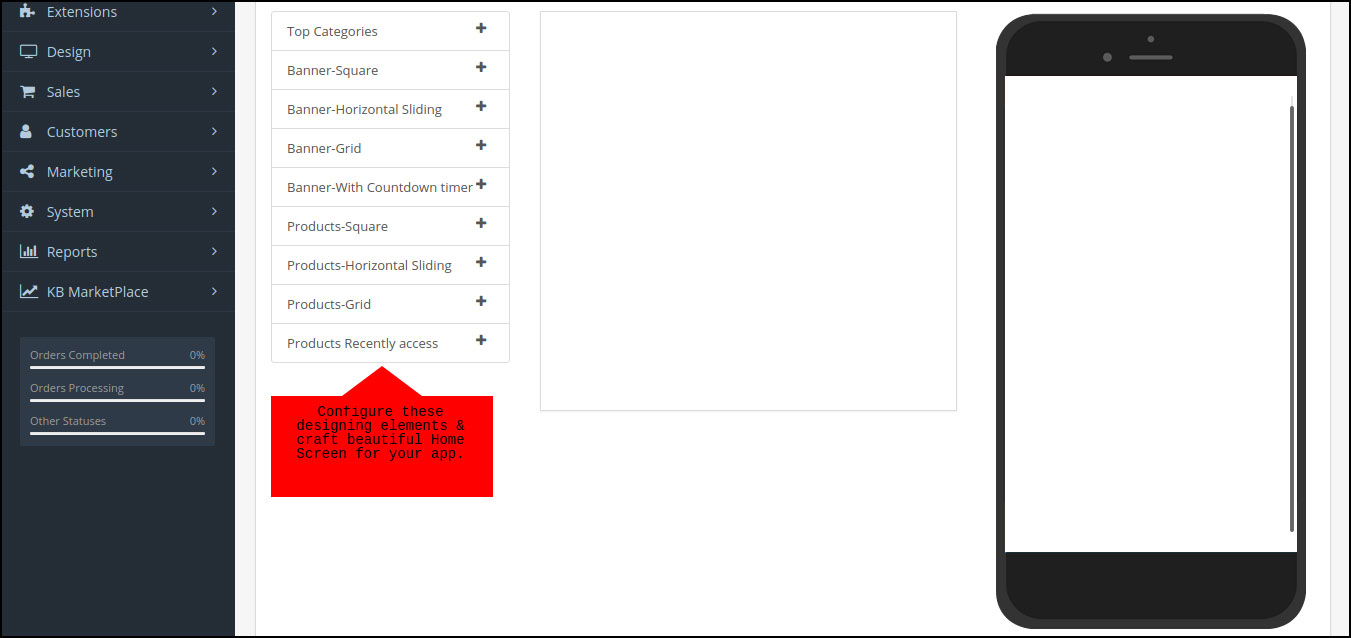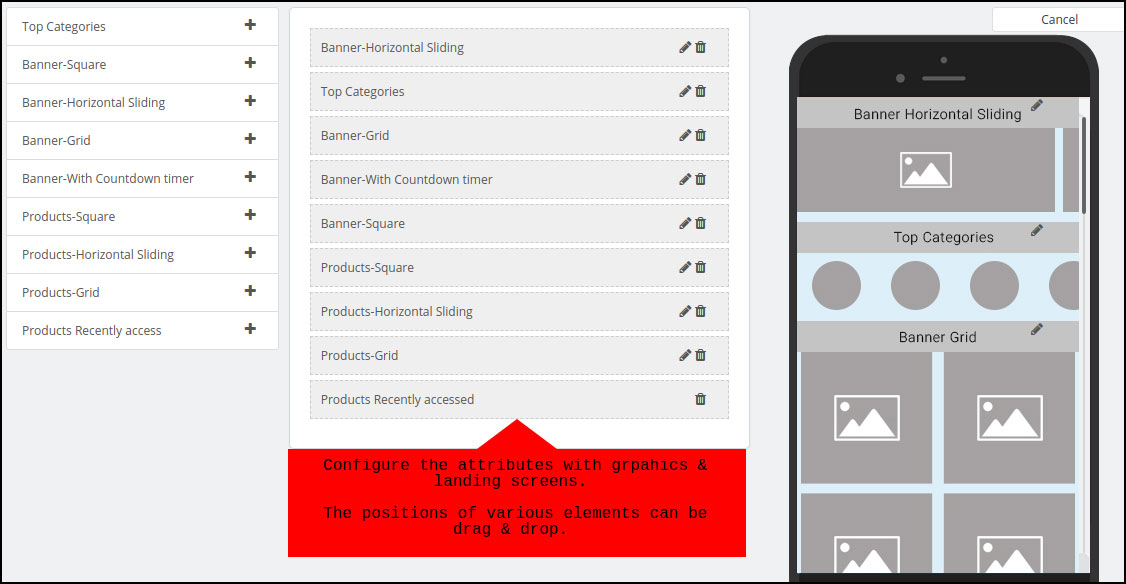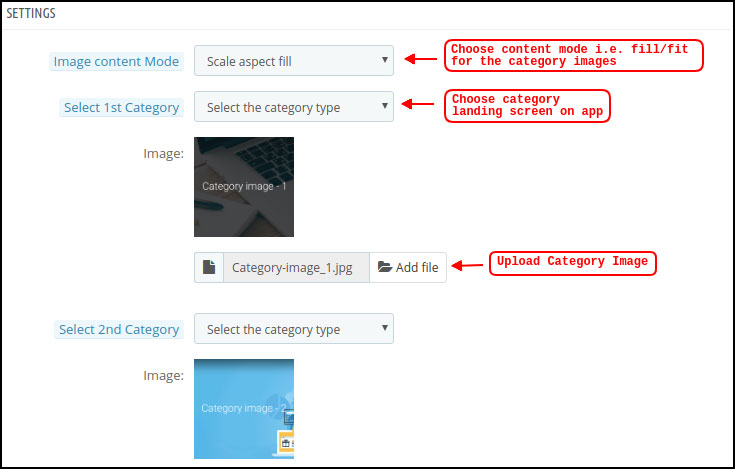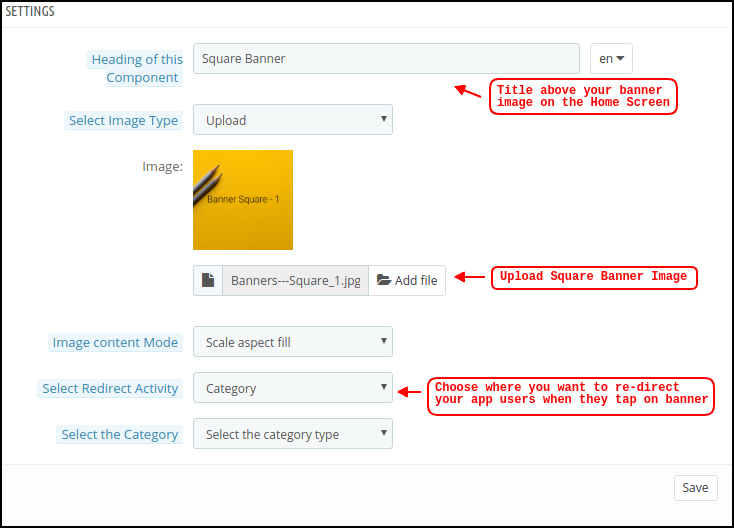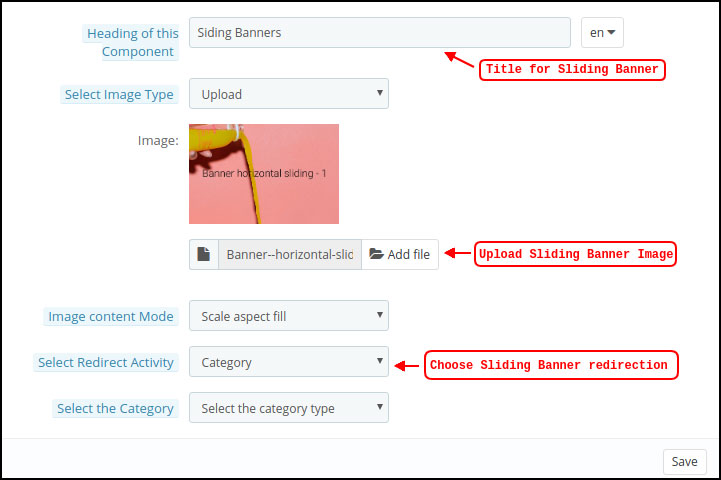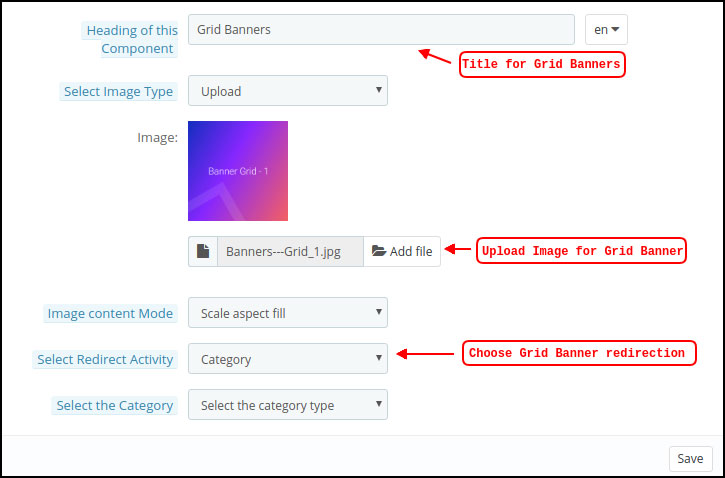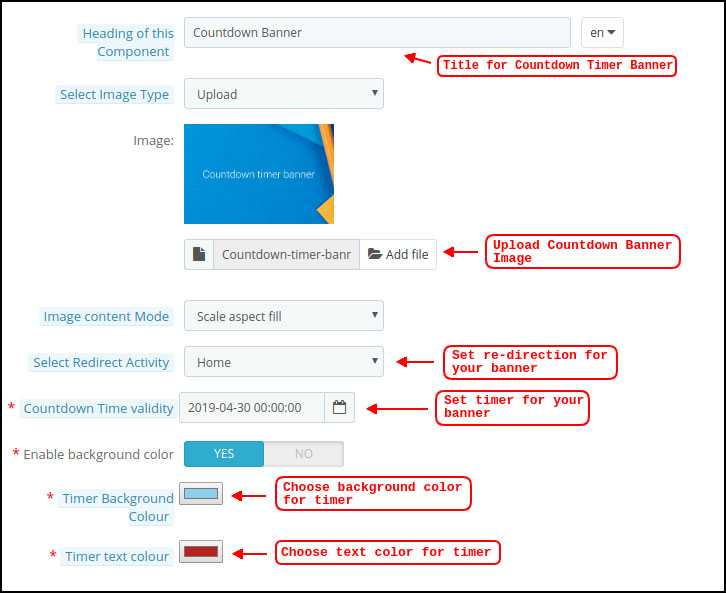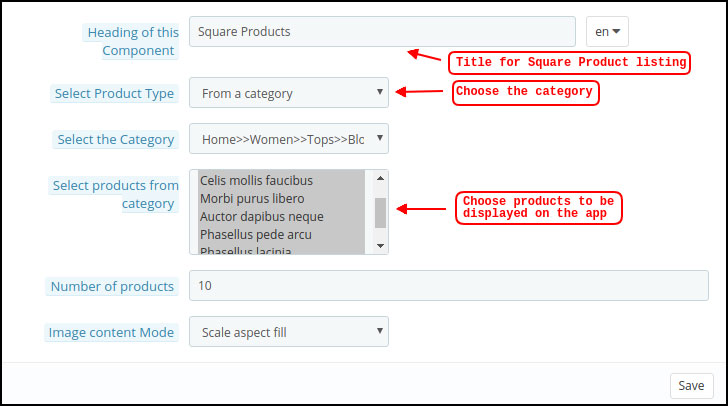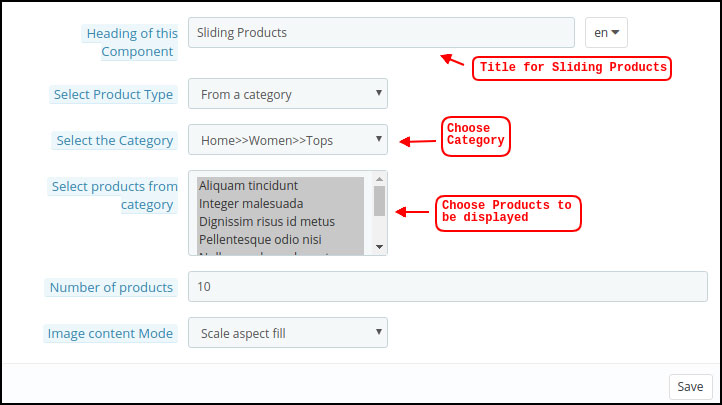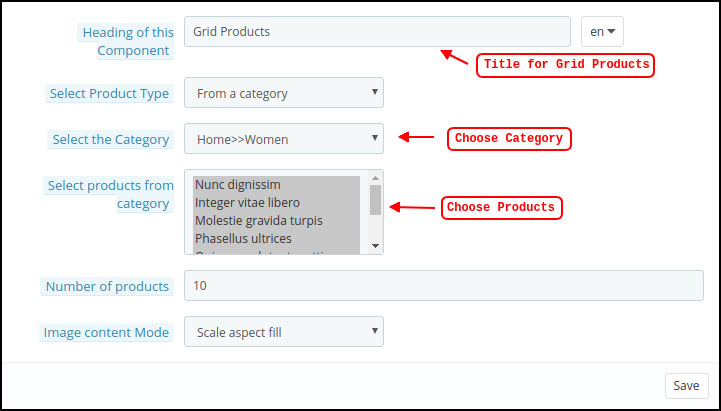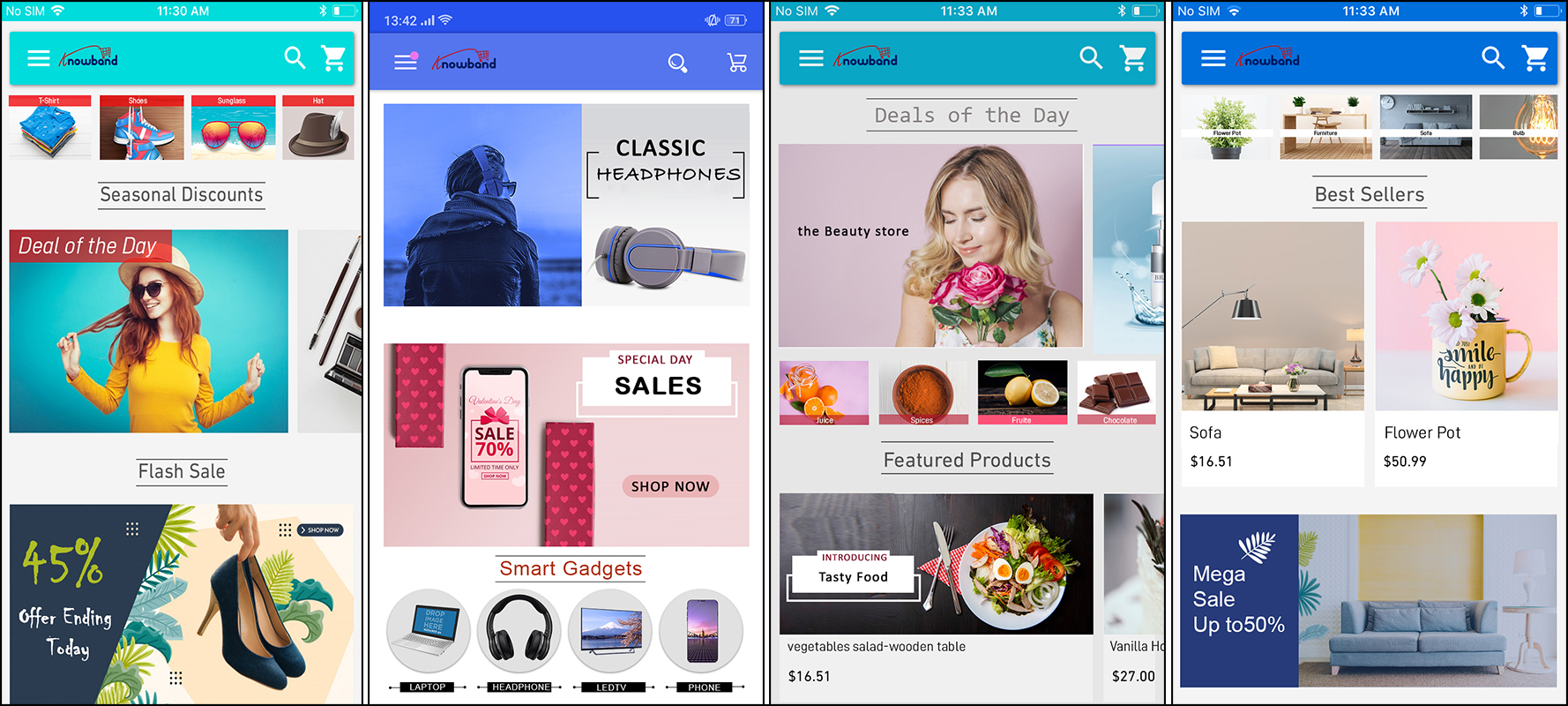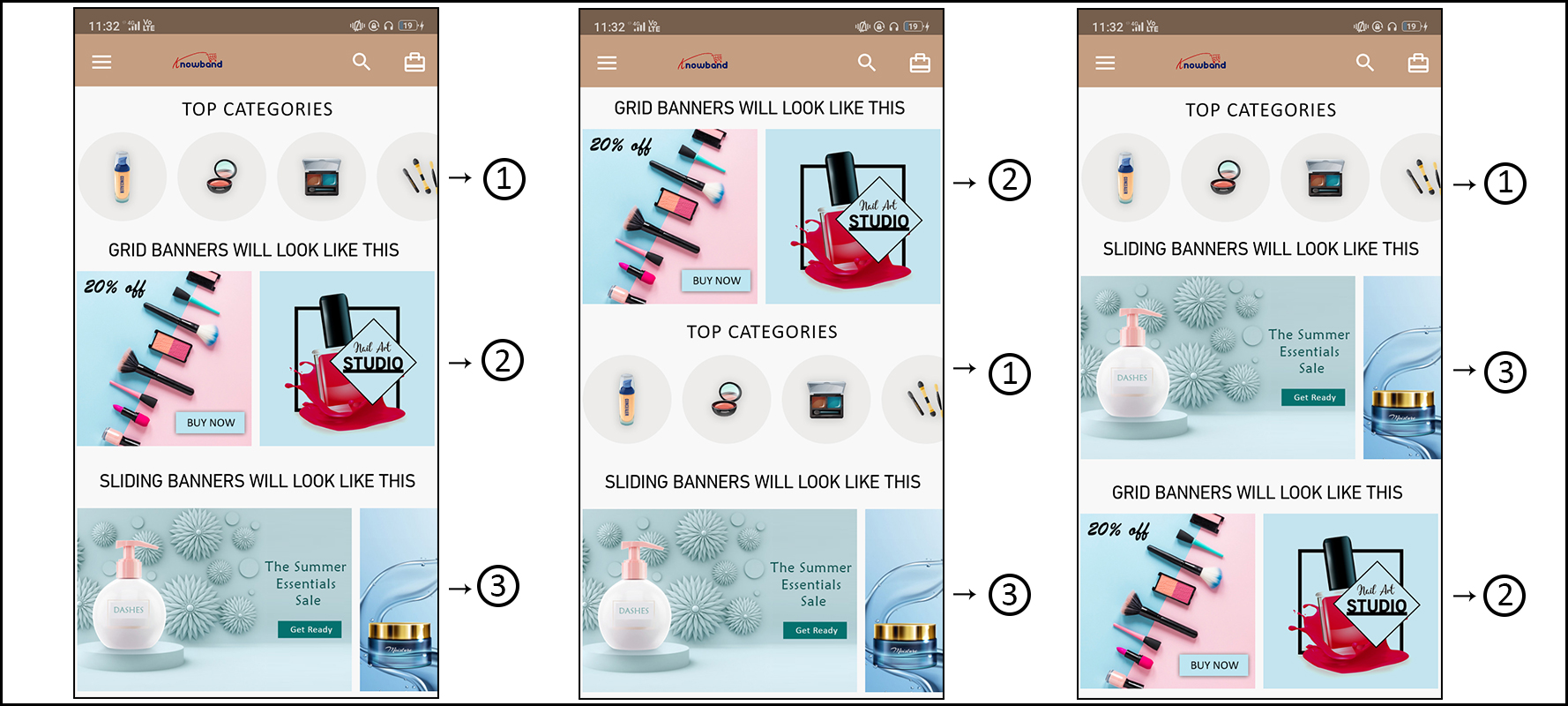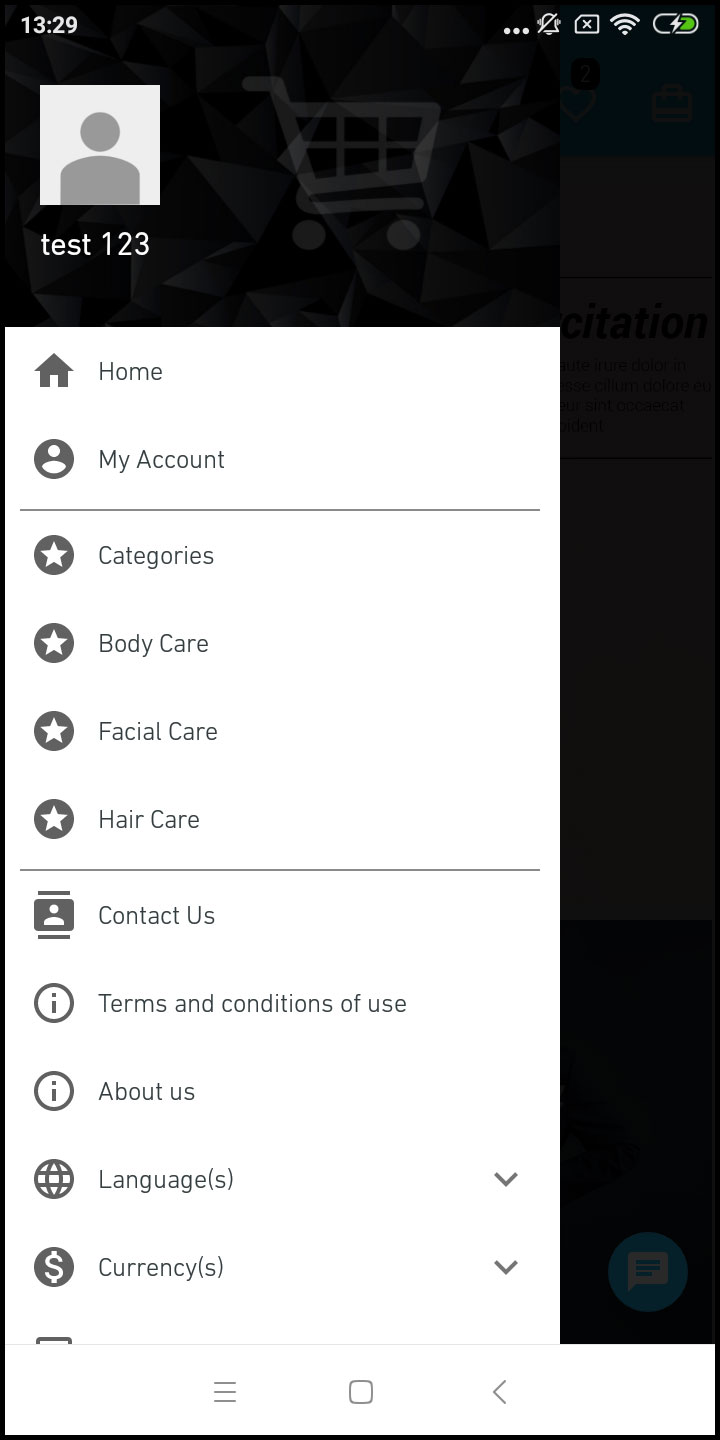Holen Sie sich native Android- und iOS-Apps für Ihre PrestaShop-Website und starten Sie den Verkauf Ihrer Produkte über mobile Apps!
1.0 Einführung
Dies ist die Bedienungsanleitung der fortschrittlichen und vorgefertigten nativen mobilen App-Lösung PrestaShop Mobile App Builder. Hierbei handelt es sich um ein E-Commerce-Website-Plug-in, das entwickelt und hergestellt wurde, um perfekte und vorgestellte Android- und iOS-Shopping-Apps für Sie zu erstellen.
1.1 PrestaShop Mobile App Builder: Eine kurze Einführung
Der PrestaShop Mobile App Builder ist die fortschrittlichste und automatisierteste Lösung, um Ihr Online-Website-Geschäft auf die mobile Plattform zu bringen. Es verwandelt Ihre gesamte Website in eine vorgestellte mobile App und ermöglicht es Ihnen, Produkte auf Mobilgeräten zusammen mit der traditionellen Website zu verkaufen. Die Funktionen und Funktionen der App sind genau auf die Website abgestimmt und funktionieren sowohl auf Android- als auch auf iPhone-Geräten einwandfrei.
Unsere PrestaShop Mobile App Builder ist das vorkonfigurierte Framework, das von Experten und Fachleuten zum Erstellen von nativen eCommerce-Apps entwickelt wurde. Die Apps sind in der Lage, alle Ihre Geschäftsprodukte den Fingerspitzen des Benutzers zuzuführen und Umsatz und Ertrag zu steigern. Wenn Sie ein PrestaShop-Händler sind und nach einer vollwertigen mobilen App-Lösung suchen, ist dies Ihre beste Chance. Lesen Sie den vollständigen Artikel, um vollständige Informationen zur Entwicklung der PrestaShop Mobile App zu erhalten.
Außerdem ist unsere PrestaShop Mobile App Builder-Erweiterung voll kompatibel mit Marktplatz mit mehreren Anbietern Plugin. Sie können den gesamten Marktplatzeintrag auf denselben mobilen Apps bereitstellen. Wir bieten sogar ein Kombipaket an PrestaShop Mobile App Builder mit PrestaShop-Marktplatz für mehrere Anbieter in PrestaShop Advanced Marketplace mit mobiler App.
Außerdem,
- A?no-code?Mobile?App?solution.
- Freundlich
- 3-Monate
- Völlig
- 100%
- Höchst
- Erhöht sich
- Erhöht sich
Erstklassige 1.2-Funktionen von PrestaShop Mobile App Builder:
Nachfolgend finden Sie eine Liste der wichtigsten Funktionen, die Sie mit Prestashop Mobile App Builder in Ihren Apps erhalten:
- Anpassbares Layout des Startbildschirms (vollständige Flexibilität)
- Store Branding
- Zopim- und WhatsApp-Chat-Unterstützung (24 * 7)
- Google- und Facebook-Login
- OTP & Fingerprint Login
- Tablet- und Mobile-Support
- Unterstützung für Android 4.2 bis Android 8.0 (Oreo)
- Unterstützung für iOS 9 bis iOS 11
- Automatische Bestandsaktualisierung
- Mehrere Farben und Schriftarten
- Unterstützung für mehrere Sprachen und RTL (von rechts nach links)
- Unterstützung für mehrere Währungen
- Unterstützung für alle Produkttypen
- Website-Zahlungsmethode Wird von Apps unterstützt
- Versandart der Website für Apps
- Integration von benutzerdefinierten Zahlungsmethoden
- Unbegrenzte Push-Benachrichtigungen
- Social Sharing-Optionen für das Produkt
- Mehrere Filter- und Sortieroptionen
- Erweiterte Sprachsuche (nur Android)
- Wishlist Funktionalität
- Auf Apps unterstützte Website-Gutscheine.
- Vereinfachter Checkout-Bildschirm
- Echtzeit-Auftragsverfolgung
- Nahtloses Akkordeon Menü
- Übersichtlicher Bildschirm für Produkte und Kategorien
Die Liste der erstaunlich vielen Funktionen geht weiter und weiter. Lesen Sie weiter, neue Überraschungsvorteile dieses Plugins stehen noch aus.
Erfahren Sie mehr über die Funktionen im Detail von hier.?
2.0 PrestaShop Mobile App
KnowBand versteht Ihre Bedenken hinsichtlich der Ungewissheit, dass Sie sich für die Lösung entscheiden. Die Händler können unseren Demo-Store in der mobilen App und sogar ihren Store in unseren Demo-Apps anzeigen.
2.1 Sehen Sie sich unseren Demo-Shop an, der an Apps arbeitet
Möchten Sie die Funktionen der eCommerce-App sehen? Wir haben unseren Demo-Store in die App integriert, in der Sie die voll funktionsfähige App erkunden und alle ihre Funktionen sehen können. Befolgen Sie einfach die folgenden Anweisungen:
Schritt 1: Laden Sie die Nautica PrestaShop Mobile App aus einem der App Stores auf Ihr Mobilgerät herunter und installieren Sie sie. Hier finden Sie die Links zum Herunterladen von Demo-Apps:
Schritt 2: Öffnen Sie die App und tippen Sie im Begrüßungsbildschirm auf die Schaltfläche "Demo anzeigen". Geben Sie einige relevante Details wie Name, E-Mail & Store-URL ein. Das ist es! Sie werden sehen, dass unser Demo-Shop in der Demo-App ausgeführt wird. Sie können das gleiche durchsuchen, alle Funktionen überprüfen, eine Bestellung erstellen usw.
Hinweis: Um auf das Admin-Panel von KnowBand Mobile App Builder in unserem Demo-Store zuzugreifen, besuchen Sie hier.
2.2 View Your Store arbeitet an Demo-Apps
Nicht zufrieden? Möchten Sie Ihren eigenen Shop mit den Demo-Apps testen? Nun, wir haben dich mit allem bedeckt. Auch das können Sie in unserer Demo-App kostenlos erleben. Sie müssen nur 3-Schritte ausführen:
Schritt 1: Laden Sie das KOSTENLOSE PrestaShop Mobile App Builder-Plugin herunter und installieren Sie es in Ihrem Geschäft.
Schritt 2: Installieren Sie die Demo-Apps (Links im vorherigen Abschnitt) auf Ihrem Mobilgerät. Öffnen Sie die App und geben Sie Ihre Store-URL ein.
Schritt 3: Tippen Sie auf "Shop anzeigen" und erleben Sie Ihren eigenen Shop mit Demo-Apps. Sie können das installierte PrestaShop Mobile App Creator-Modul im Backend Ihrer Website konfigurieren. Erfahren Sie mehr über das Testen von PrestaShop Mobile App Maker in hier.
3.0 Erstellen Sie Ihre PrestaShop Mobile App in 3 Simple Steps
Wir hoffen, dass Ihnen die Demo unserer PrestaShop Mobile Apps gefallen hat und Sie gefunden haben, wonach Sie gesucht haben. Nun ist es an der Zeit, ein natives Paar Apps für Ihren Shop zu erwerben. Der Prozess zum Erstellen einer mobilen eCommerce-App ist so einfach wie möglich. Befolgen Sie einfach die einfachen Schritte von 3 und Ihre App ist in 1-2 Werktagen fertig.
Schritt 1: Installieren Sie das Modul auf Ihrer Website
Herunterladen
Schritt 2: Teilen Sie Ihre App-Spezifikationen
Teilen Sie Ihre App-Details / Anforderungen in
Schritt 3: Holen Sie sich Ihre Apps in 1-2 Tagen
Unsere erfahrenen und professionellen Entwickler erstellen Ihre Apps so, dass sie genau den gemeinsam genutzten Details entsprechen. In 1-2-Tagen werden wir uns mit APK / IPA-Dateien bei Ihnen melden.
Hinweis: Sie können diese APK / IPA-Dateien in den jeweiligen App Stores veröffentlichen. Siehe auch folgende Links:
Wie veröffentliche ich eine App im Google Play Store?
Wie veröffentliche ich eine App im Apple App Store?
Immer noch ein Problem? Sagen Sie uns, wir würden die Apps für Sie veröffentlichen. Wenn Sie Fragen haben, wenden Sie sich bitte an support@knowband.com.
Installation des 4.0-Moduls
Sobald Sie den PrestaShop gekauft haben
Modulinstallation über FTP Details
Modulinstallation mit Admin Details
5.0 Admin Panel-Bildschirme
Sobald der PrestaShop Mobile App Maker erfolgreich auf Ihrer Website installiert wurde, ist es Zeit, das Admin-Panel von PrestaShop Mobile App Creator zu konfigurieren. Wenn Sie in KnowBand Mobile App Builder auf die Option "Konfigurieren" klicken, wird die folgende Registerkarte mit benutzerfreundlichen Oberflächen angezeigt. Lassen Sie uns sie eins nach dem anderen eingrenzen.
5.1 Allgemeine Einstellungen
Auf der Registerkarte Allgemeine Einstellungen werden die Einstellungen angezeigt, die zum Ausführen Ihrer mobilen App auf den Geräten des Benutzers erforderlich sind. Diese Registerkarte enthält alle erforderlichen allgemeinen Optionen, um die App mit Ihren make it-Funktionen auf Geräten zu synchronisieren.
a) Plugin aktivieren: Aktivieren Sie das PrestaShop Mobile App Creator-Plugin, damit Ihre mobile App auf den Geräten der Benutzer funktioniert.
b) Aktivieren Sie Spin und Win: Aktivieren Sie diese Option, um ein gamifiziertes Popup-Fenster auf dem Startbildschirm anzuzeigen, wenn ein Benutzer die App öffnet. Es kann verwendet werden, um Rabatte / Angebote anzubieten und deren E-Mails als Gegenleistung für Marketingzwecke zu erfassen. Damit diese Funktionalität funktioniert, müssen Sie das Spin and Win-Modul von Knowband auf Ihrer Website installieren.
c) Auf der Warenkorbseite umleiten, wenn in den Warenkorb: Mit dieser Funktion können Sie die Navigation der Schaltfläche "In den Warenkorb" steuern. Sie können Ihre Benutzer entweder in den Warenkorb umleiten oder sie auf der Produktseite belassen, wenn sie auf die Schaltfläche In den Warenkorb tippen. Dies erhöht die Chancen auf einen Zukauf.
d) Kurzbeschreibung anzeigen: Aktivieren Sie diese Option, um die Kurzbeschreibung des Produkts zusammen mit der vollständigen Beschreibung und anderen Details auf dem Produktbildschirm anzuzeigen.
e) Layout auswählen: Wählen Sie das gewünschte Startseitenlayout für Ihre PrestaShop-App. Sie können im Backend mehrere Startbildschirm-Layouts für verschiedene Festivals und Themen erstellen und diese gemäß Ihren Anforderungen im Geschäft verwenden.
f) Farbe der App-Schaltfläche: Wählen Sie die gewünschte Tastenfarbe für Ihre PrestaShop Mobile App.
g) Farbe des App-Themas: Wählen Sie die gewünschte Designfarbe für Ihre PrestaShop Mobile App.
h) Bild für Logo: Laden Sie Ihr Geschäftslogo hoch, damit es in der oberen Kopfzeile der App angezeigt wird. Dies förderte Ihre Marke unter den weltweiten mobilen Käufern.
i) Deaktivierte Versandmethoden: Wählen Sie die gewünschten Versandarten aus, die nicht in Ihrer PrestaShop Mobile App angezeigt werden sollen.
j) Aktivierte CMS-Seiten: Wählen Sie die gewünschten CMS-Seiten aus, die in den mobilen Apps angezeigt werden sollen.
k) Aktivieren Sie das Anforderungsprotokoll-Reporting: Aktivieren Sie die Anmeldung bei den mobilen Apps, um Details zu ungewöhnlichem Verhalten Ihrer App abzurufen.
l) Live-Chat-Unterstützung aktivieren: Aktivieren Sie die Chat-Option Zopim (Zendesk) in Ihren PrestaShop Mobile Apps. Damit die Chat-Funktionalität funktioniert, ist ein Chat-API-Schlüssel erforderlich, der Ihnen zusammen mit Ihrer App zur Verfügung gestellt wird.
m) WhatsApp Chat-Unterstützung aktivieren: Aktivieren Sie die WhatsApp-Chat-Option in Ihren PrestaShop Mobile Apps. Die Benutzer können Sie direkt über Ihre im Backend eingegebene WhatsApp-Nummer kontaktieren.
n) Aktivieren / Deaktivieren der Rufnummernregistrierung: Aktivieren Sie die Anmeldeoption für die Telefonnummer in Ihrer PrestaShop Mobile App und lassen Sie Ihre Benutzer mit der OTP-Überprüfung authentifizieren.
o) Aktivieren Sie die URL-Codierung von Bildlinks: Aktivieren Sie diese Funktion, um Nicht-ASCII-Zeichen in der App zu unterstützen.
5.2 Push-Benachrichtigungseinstellungen
Der PrestaShop Mobile App Creator für Android / iOS nutzt die Push-Benachrichtigungsfunktion mithilfe der Google Primary Services für die Push-Benachrichtigung für Mobilgeräte. Dieses praktische Marketing-Tool sorgt für sofortige Aufmerksamkeit und steigert den Umsatz. Mit Ihrer PrestaShop Mobile App ist es nur eine Nachricht entfernt, Ihre täglichen Angebote hervorzuheben. Mit PrestaShop Mobile App Maker sind sowohl automatische als auch benutzerdefinierte Benachrichtigungen verfügbar.
a) Firebase-Server-Schlüssel: Der Firebase-Serverschlüssel wird zum Konfigurieren der Push-Benachrichtigungen für die Anwendung verwendet. Dieser Schlüssel stellt sicher, dass die Benachrichtigungen von all Ihren App-Benutzern weltweit empfangen werden.
b) Benachrichtigung zur Auftragserstellung aktivieren / deaktivieren: Aktivieren / Deaktivieren Sie die automatische Push-Benachrichtigung, die an die App-Benutzer gesendet wird, um die Bestellung erfolgreich zu erstellen.
-> Titel und Nachricht für Push-Benachrichtigung:?Enter title and message of push notification for successful order creation.
c) Benachrichtigung über Statusänderung der Bestellung aktivieren / deaktivieren:Aktivieren / Deaktivieren Sie die automatische Push-Benachrichtigung, die an die App-Benutzer gesendet wird, um Aktualisierungen ihres vorherigen Bestellzustands zu erhalten.
-> Titel und Nachricht für Push-Benachrichtigung:?Enter title and message of push notification whenever there is an update in previous order delivery status.
d) Benachrichtigung über verlassenen Einkaufswagen aktivieren / deaktivieren: Aktivieren / Deaktivieren Sie die automatische Push-Benachrichtigung, die an Benutzer gesendet wird, die den Einkaufswagen ohne erfolgreichen Kauf verlassen haben.
-> Titel und Nachricht für Push-Benachrichtigung:?Enter the title & message of push notification for abandoned cart app users.
e) Zeitintervall:?Interval (in hours) for sending Push Notification to app users who have abandoned their cart without successful purchase.
5.3 Push-Benachrichtigungsverlauf
Diese Registerkarte enthält den Verlauf aller Arten von Push-Benachrichtigungen, die an jeden Benutzer mit den entsprechenden Details gesendet wurden. Der Händler kann sich über jede früher gesendete Benachrichtigung informieren. Diese Registerkarte bietet auch die Möglichkeit, eine benutzerdefinierte Benachrichtigung an die vom Backend gestalteten Benutzer zu senden. Sie können sie durch manuell gesendete Benachrichtigungen einfach auf geschäftsbezogene Details oder Rabatte aufmerksam machen.
Benachrichtigung senden:
Mit dieser Option können Sie eine manuelle Benachrichtigung an die Benutzer der App senden. Sie können den Titel, die Nachricht, die Landing Page, das Bild usw. und die Benachrichtigung Ihrer Wahl wie im folgenden Schnappschuss gezeigt konfigurieren:
a) Titel der Push-Benachrichtigung: Der Titel Ihrer manuellen Push-Benachrichtigung, die an die App-Benutzer gesendet werden soll.
b) Nachricht der Push-Benachrichtigung: Die Nachricht Ihrer manuellen Benachrichtigung, die an die App-Benutzer gesendet werden soll.
c) Gerätetyp: Sie können die Benutzer auf Android / iOS oder auf beiden auswählen, an die Ihre manuelle Push-Benachrichtigung gesendet werden soll.
d) Bildtyp:?You can upload the desired image/banner justifying your notification. The banner image can be uploaded or used through an existing URL.
e) Benachrichtigungsbild: Der Store-Administrator kann eine Vorschau des Benachrichtigungsbilds anzeigen und analysieren, wie es auf den Apps der Benutzer angezeigt wird.
f) Bild-URL: Die tatsächliche URL des Benachrichtigungsbilds, das an die App-Benutzer gesendet werden soll.
g) Umleitungsaktivität:Sie können die Weiterleitung Ihrer Benachrichtigung wählen, indem Sie hier unter Startbildschirm / Beliebige Kategorie / Beliebiges Produkt auswählen. Unabhängig davon, was Sie einstellen, werden Ihre Benutzer beim Tippen auf die Push-Benachrichtigung an dieselbe Adresse umgeleitet.
h) Wählen Sie die Kategorie / das Produkt:?You can choose any relevant category/product screen for your notification.
i) Benachrichtigung senden: Sobald Sie Ihre Benachrichtigung erstellt und in der Vorschau angezeigt haben, ist es an der Zeit, diese auf Ihren Apps zu senden.
5.4-Zahlungsmethoden
Der PrestaShop Mobile App Creator für Android und iOS unterstützt alle Arten von Website-Zahlungsmethoden für Android- und iOS-Apps. Darüber hinaus bietet es PayPal- und Nachnahmezahlungsoptionen sowie die Flexibilität, auch andere native Zahlungsmethoden hinzuzufügen.
Sie können die folgenden Parameter in den Standardzahlungsmethoden (PayPal) bearbeiten:
a) Name der Zahlungsmethode: Bearbeiten Sie den Namen der Zahlungsmethode, die in der App angezeigt werden soll.
b) Modus auswählen: Wählen Sie die Zahlungsumgebung aus, z. B. Sandbox oder Live. Diese Einstellungen sind nur für den Fall verfügbar, dass der Store-Administrator die Zahlungsmethode testen möchte, bevor er fortfährt.
c) Kundennummer:?This is used in the case of PayPal Payment in order to identify the Merchant Account to which the Payment has to be made while placing the order.
5.5-Homepage-Layout
Dies ist eine der erstaunlichsten Funktionen des PrestaShop Mobile App Builder-Plugins zum Entwerfen und Erstellen mehrerer Startbildschirm-Layouts unter Verwendung verschiedener Designattribute / -elemente. Diese Registerkarte enthält die Liste aller zuvor konfigurierten Startbildschirm-Layouts basierend auf verschiedenen Themen und Schriftarten, wie im folgenden Schnappschuss gezeigt:
Um die Layouts der Startseite zu konfigurieren, stehen im Backend die folgenden Elemente zur Verfügung:
- oben
- Quadrat
- Horizontal
- Gitter
- Countdown
- Gitter
- Horizontal
- Vor kurzem
Der Händler kann eines dieser Attribute konfigurieren und verwenden, um mehrere Layouts zu erstellen und zu speichern. Diese Layouts können gemäß dem Thema und den Anforderungen verwendet werden. Auch die Positionierung verschiedener Elemente kann mit einer einfachen Drag & Drop-Funktion geändert werden.
oben
oben
Quadrat
Ein weiteres Attribut ist die quadratische Bannerliste, mit der ein quadratisches Banner auf dem Startbildschirm der App angezeigt wird. Sie können das Banner anpassen, indem Sie das richtige Bild und den richtigen Startbildschirm auswählen.
Horizontal
Dies sind die rechteckigen Elemente, die beim horizontalen Schieben verfügbar sind und die vom Backend aus vollständig angepasst werden können.
Gitter
Hierbei handelt es sich um quadratische Banner, die auf dem Startbildschirm in der Rasterform aufgelistet sind. Sie können auf dem Startbildschirm so viele Banner einstellen, wie Sie möchten, und das Bild und die Zielseite entsprechend anpassen.
Countdown
Das
Quadrat
Ab Banner bietet der PrestaShop Mobile App Creator Produkte zur Anzeige auf dem Startbildschirm in Form einer quadratischen Auflistung an.
Horizontale Gleitprodukte
Sie können die Produkte in Form von horizontalen Schiebereglern hinzufügen. Die ausgewählten Produkte können einer bestimmten Kategorie oder anderen Höhepunkten wie Bestsellern, Vorgestellten Produkten usw. angehören.
Rasterprodukte:
Die Produkte können auch in Form von Rasterauflistungen auf dem Startbildschirm hinzugefügt werden. Die Produkte können aus jeder Kategorie ausgewählt werden.
Kürzlich aufgerufene Produkte:
Der PrestaShop Mobile App Creator bietet das Element "Zuletzt verwendet", auf dem die zuletzt verwendeten Produkte angezeigt werden, die vom Benutzer angezeigt werden. Sie können das Element einfach in Ihr Layout einfügen, um es auf dem Startbildschirm anzuzeigen.
6.0 Mobile App Bildschirme
6.1-Startbildschirm
Der Startbildschirm Ihrer PrestaShop Mobile App ist genau so, wie Sie es möchten. Der PrestaShop Mobile App Maker bietet umfassende Flexibilität, um den Startbildschirm in Ihre Hände zu legen. Mit mehreren Bannern (Quadrat, Gitter, Schieben), Produkten (Quadrat, Gitter, Schieben), Countdown-Timer-Bannern und der Registerkarte "Neueste Produkte" im Backend können Sie intuitive Layouts für Ihren Startbildschirm erstellen. Auf dem Startbildschirm der App stehen folgende Optionen zur Verfügung:
Darüber hinaus kann die Positionierung verschiedener Gestaltungselemente je nach Anforderung geändert werden.
1. Dynamische Layouts:
Mit verschiedenen Elementen können Sie verschiedene Layouts im Backend erstellen, speichern und für verschiedene Events und Festivals wiederverwenden. Sie können Ihren App-Startbildschirm dynamisch entwerfen und gestalten.
2. Markenlogo:
Ihr Geschäftslogo wird im linken mittleren Bereich der oberen Kopfzeile Ihrer PrestaShop Mobile App angezeigt. Das Logo ist im Modul-Backend vollständig konfigurierbar und kann einschließlich Bildwechsel aktiviert / deaktiviert werden.
3. Suche:
Mit der Suchoption können die Käufer von mobilen Apps einfach und schnell das finden, was sie möchten. In Ihrer PrestaShop Mobile App gibt es zwei Möglichkeiten für die Produktsuche:
-> Mit Text: Ihre App-Benutzer können nach gewünschten Produkten suchen, indem Sie einige verwandte Stichwörter eingeben. Die PrestaShop Mobile App zeigt relevante Ergebnisse für dieses Keyword an.
-> Mit Stimme: Sie müssen nichts eingeben, Ihre PrestaShop Android App ist mit der erweiterten Sprachsuchfunktion ausgestattet. Die Benutzer können die Produkte nur nach relevanten Stichwörtern durchsuchen.
4. Wunschzettel Tasche:
Die Wunschliste wird in der Kopfzeile Ihrer PrestaShop Mobile App mit allen mit Lesezeichen versehenen Produkten angezeigt. Die App-Benutzer können ihre gewünschten Produkte für den zukünftigen Kauf in der Wunschliste speichern.
5. Einkaufswagen:
Der Warenkorb ist in der oberen rechten Ecke des Startbildschirms der App verfügbar. Dort können sich die Nutzer über die Produkte informieren, die sie in ihren Warenkorb gelegt haben.
6. WhatsApp / Zendesk-Chat:
Rechts unten auf dem Startbildschirm befindet sich eine Live-Chat-Option für Verkäufer und Käufer. Die Käufer mobiler Apps können Ihnen einfach und direkt eine Nachricht zu ihrer Anfrage senden und Sie können sie sofort lösen.
6.2-Akkordeonmenü (Navigationsleiste)
Die PrestaShop Mobile Apps für Android und iOS bieten eine ordnungsgemäße Kategorisierung der auf der Website verfügbaren Produkte. Mobile Käufer können problemlos Produkte aus mehreren Kategorien durchsuchen. Alle CMS-Seiten sind auch im Akkordeon-Menü verfügbar. Es bietet die folgenden Optionen:
1. Mein Konto
Der Bildschirm "Mein Konto" enthält alle Benutzerinformationen wie persönliche Daten, Lieferadresse (n) und Bestelldaten. Es gibt sogar eine Option für die Benutzer, um ihren Fingerabdruck zu registrieren. Die Käufer können alle mit ihnen verbundenen Informationen einsehen und ihre persönlichen Daten sowie das Anmeldekennwort aktualisieren.
2. Kategorien
Diese Kategorien entsprechen denen Ihrer Website. Sie können sie dementsprechend zuordnen und Ihren App-Benutzern eine Kategorisierung auf 3-Ebene zum problemlosen Browsen anbieten.
3. CMS-Seiten
Verschiedene CMS-Seiten wie Über uns, Kontakt, Allgemeine Geschäftsbedingungen usw., die auf Ihrer Website verfügbar sind, werden hier angezeigt. Sie können aus dem PrestaShop Mobile App Builder-Backend das gewünschte auswählen, das in der Mobile App angezeigt werden soll.
4. Sprachen)
Mit der Sprachoption können Ihre Benutzer die PrestaShop Mobile-App in ihrer Muttersprache anzeigen. Alle verfügbaren Sprachen werden nur unter dieser Option angezeigt.
5. Währung (en)
Alle auf Ihrer E-Commerce-Website verfügbaren Währungen werden auch in der PrestaShop Mobile App angezeigt. Die Käufer können den Produktpreis in ihrer gewünschten Währung anzeigen und kaufen.
6. Einloggen Ausloggen
Ihre Benutzer können sich mit dieser Option ganz einfach bei PrestaShop Mobile App an- und abmelden.
6.3-Kategoriebildschirm:
Alle Unterkategorien, übergeordneten Kategorien und anderen zugehörigen Kategorien sind in Ihrer PrestaShop Mobile App verfügbar. Der Kategoriebildschirm ist in zwei Richtungen übersichtlich gestaltet 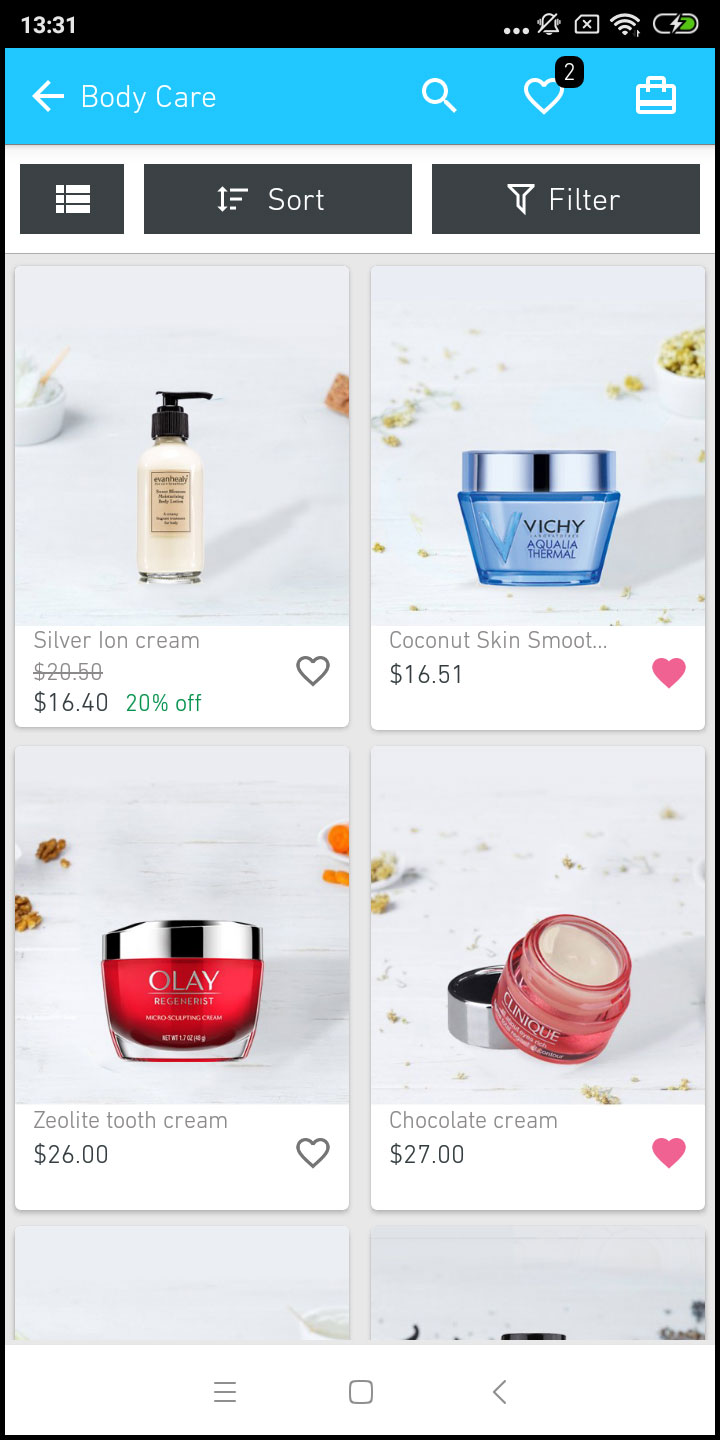 Grundansichten: Gitter & Liste. Das Produktbild, der Name, der Preis und der Rabatt werden in allen Auflistungen mit der Option angezeigt, sie auch in die Wunschliste aufzunehmen. Die mobilen Apps mit PrestaShop Mobile App Builder verfügen über eine mehrschichtige Navigation, die die Produktsuche vereinfacht. Folgende Optionen stehen auf den Kategoriebildschirmen zur Verfügung:
Grundansichten: Gitter & Liste. Das Produktbild, der Name, der Preis und der Rabatt werden in allen Auflistungen mit der Option angezeigt, sie auch in die Wunschliste aufzunehmen. Die mobilen Apps mit PrestaShop Mobile App Builder verfügen über eine mehrschichtige Navigation, die die Produktsuche vereinfacht. Folgende Optionen stehen auf den Kategoriebildschirmen zur Verfügung:
1. Sortieren:
Mit dieser Option können die Käufer die gewünschte Reihenfolge auswählen, in der die Preise für die Kategorieprodukte sortiert werden sollen. In Ihren Apps sind zwei Sortierreihenfolgen verfügbar: Preis: Niedrig zu Hoch und Preis: Hoch zu Niedrig.
2. Filter:
Die Option zum Filtern von Produkten vereinfacht die Produktsuche. Die App-Benutzer können die Produkte in Ihrer PrestaShop Mobile App anhand verschiedener Attribute wie Größe, Farbe, Zusammensetzung, Zustand, Hersteller, Preis usw. filtern. Mit diesen Filtern können die Benutzer innerhalb von Minuten ihr Lieblingsprodukt suchen.
6.4-Produktbildschirm:
Der Produktbildschirm Ihrer PrestaShop Mobile App ist einfach und faszinierend. Es werden mehrere Bilder desselben Produkts zusammen mit Name und Preis angezeigt. Die Produktverfügbarkeit wird je nach Lagerstatus auch als "Auf Lager" oder "Nicht auf Lager" angezeigt. Es enthält die folgenden anderen Optionen: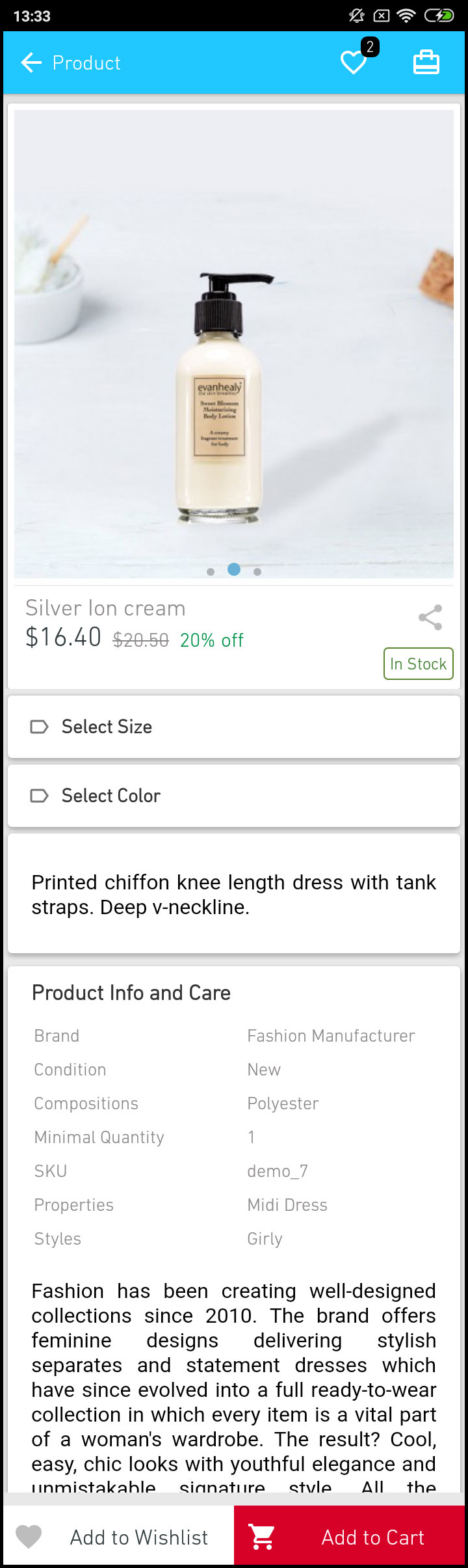
1. Produktoptionen:
Auf diesem Bildschirm werden alle produktbezogenen Optionen wie Größe, Farbe usw. angezeigt. Diese Produktoptionen entsprechen denen auf der Website.
2. kurze Beschreibung
Benutzer können die Kurzbeschreibung Ihres Produkts lesen, um sich schnell zu entscheiden.
3. Produktinfo & Pflege
Die vollständigen Produktinformationen, wie sie auf der Website aufgeführt sind, werden hier angezeigt. Die App-Benutzer können hier vollständige Produktdetails abrufen.
4. Zur Wunschliste hinzufügen:
Die Benutzer der mobilen App können das Produkt direkt mit einem Lesezeichen versehen, indem sie links unten auf dem Produktbildschirm auf "Zur Wunschliste hinzufügen" tippen.
5. In den Warenkorb legen:
Wie durch den Namen "In den Warenkorb" Button wird das Produkt direkt in den Warenkorb gelegt und der Benutzer kann mit dem Kauf fortfahren.
6. Produkt-Social-Sharing:
Auf diesem Bildschirm besteht die Möglichkeit, Ihr Produkt auf mehreren sozialen Plattformen, Bluetooth und E-Mail, freizugeben. Die App-Benutzer können die Produkte auf mehreren sozialen Plattformen für ihre Freunde / Verwandten freigeben und viele Benutzer zu Ihrer App locken.
6.5 Wishlist Screen:
Ihr PrestaShop Mobile App Creator verfügt über eine 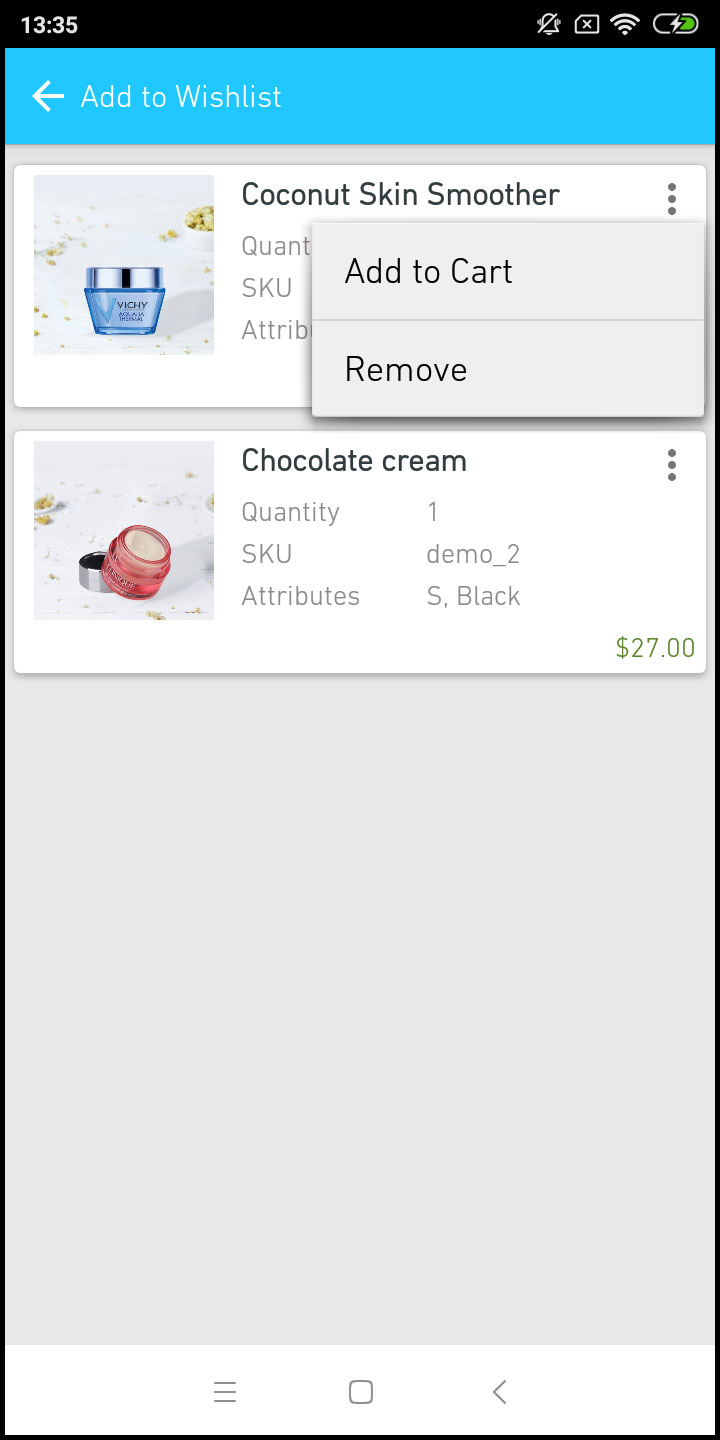 Wishlist-Tasche, mit der Benutzer Produkte für zukünftige Einkäufe als Lesezeichen speichern können. Die Benutzer können von hier aus die Liste aller mit Lesezeichen versehenen Produkte anzeigen. Es gibt zwei Möglichkeiten:
Wishlist-Tasche, mit der Benutzer Produkte für zukünftige Einkäufe als Lesezeichen speichern können. Die Benutzer können von hier aus die Liste aller mit Lesezeichen versehenen Produkte anzeigen. Es gibt zwei Möglichkeiten:
1. In den Warenkorb legen:
Die App-Benutzer können das mit einem Lesezeichen versehene Produkt direkt in den Warenkorb legen, indem sie die Option In den Warenkorb wählen.
2. Von Wunschliste entfernen:
Die Benutzer können sogar jedes Produkt aus der Wunschliste entfernen, wenn sie dies nicht kaufen möchten.
6.6-Anmeldebildschirm
Der PrestaShop Mobile App Creator bietet verschiedene Ein-Tipp-Anmeldemöglichkeiten und vereinfacht den Anmelde- / Registrierungsprozess:
1. Anmeldung
Die App-Benutzer können sich mit E-Mail-Anmeldeinformationen authentifizieren und auf Apps zugreifen.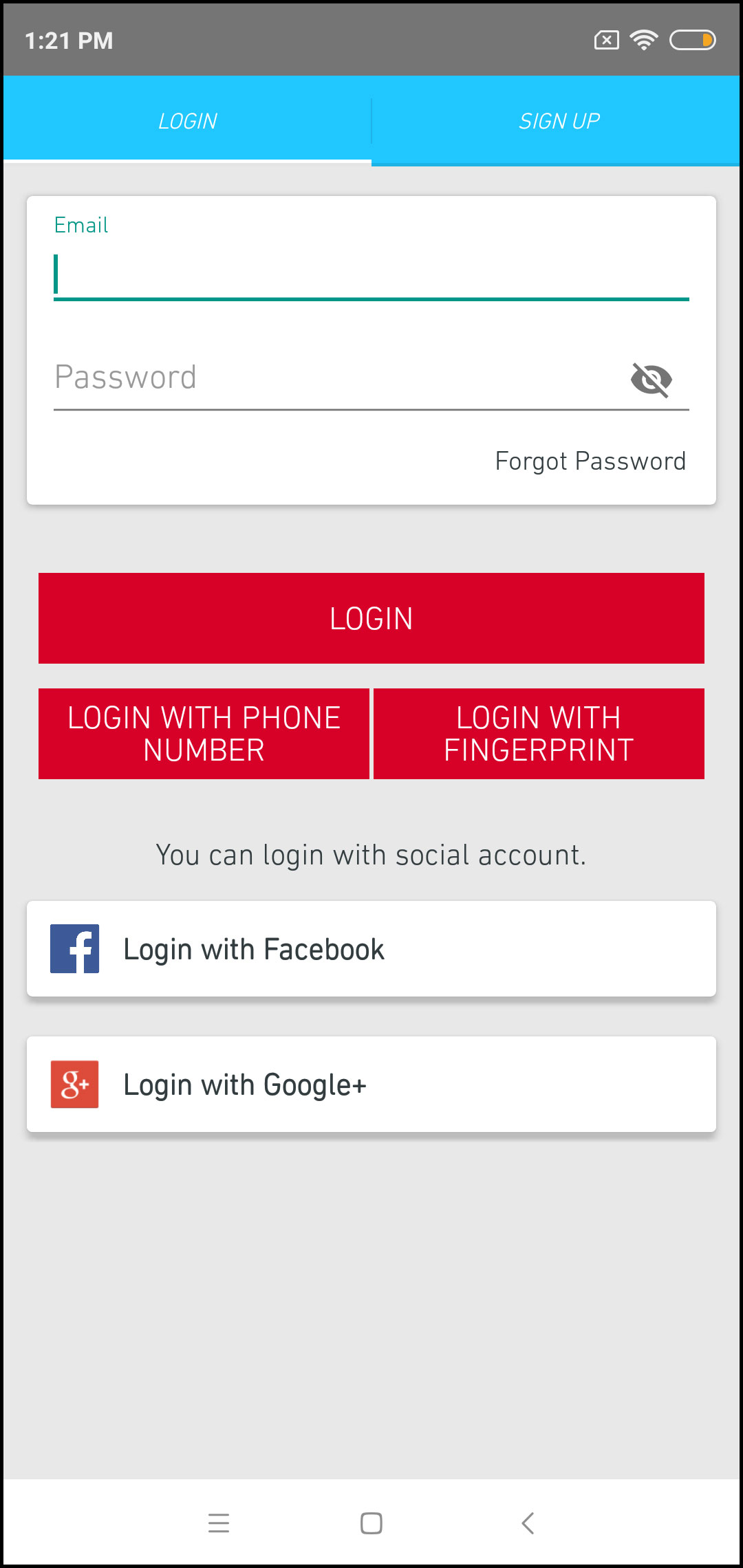
2. Anmelden
Alle neuen App-Benutzer können sich über die mobile App anmelden und ihr Konto im Store erstellen. Im Anmeldeformular der PrestaShop Mobile App werden nur relevante Details abgefragt.
3. Einloggen mit Telefonnummer
Ihre mobile App bietet eine einfachere und zuverlässigere Anmeldeoption für Telefonnummern, mit der die Benutzer die OTP- und Anmelde-App leichter überprüfen können.
4. Loggen Sie sich mit Fingerabdruck ein
Ihre Benutzer haben auch die Möglichkeit, sich mit Fingerabdruck-Authentifizierung anzumelden. So können Benutzer in Sekundenschnelle auf Apps zugreifen.
5. Mit Facebook einloggen
Die Benutzer können sich mit ihren Facebook-Zugangsdaten bei der App anmelden.
6. Mit Google+ anmelden
Die Benutzer können sich mit ihren Google+ Konto-Anmeldeinformationen bei der App anmelden.
6.7-Warenkorb-Bildschirm:
Auf dem Warenkorb-Bildschirm Ihrer PrestaShop Mobile App werden alle Produkte angezeigt, die dem Warenkorb hinzugefügt wurden. Die App-Benutzer können den Produktnamen, die Menge, den Gesamtpreis und die Versandkosten anzeigen. Dieser Bildschirm bietet folgende Optionen:
1. Gutschein einlösen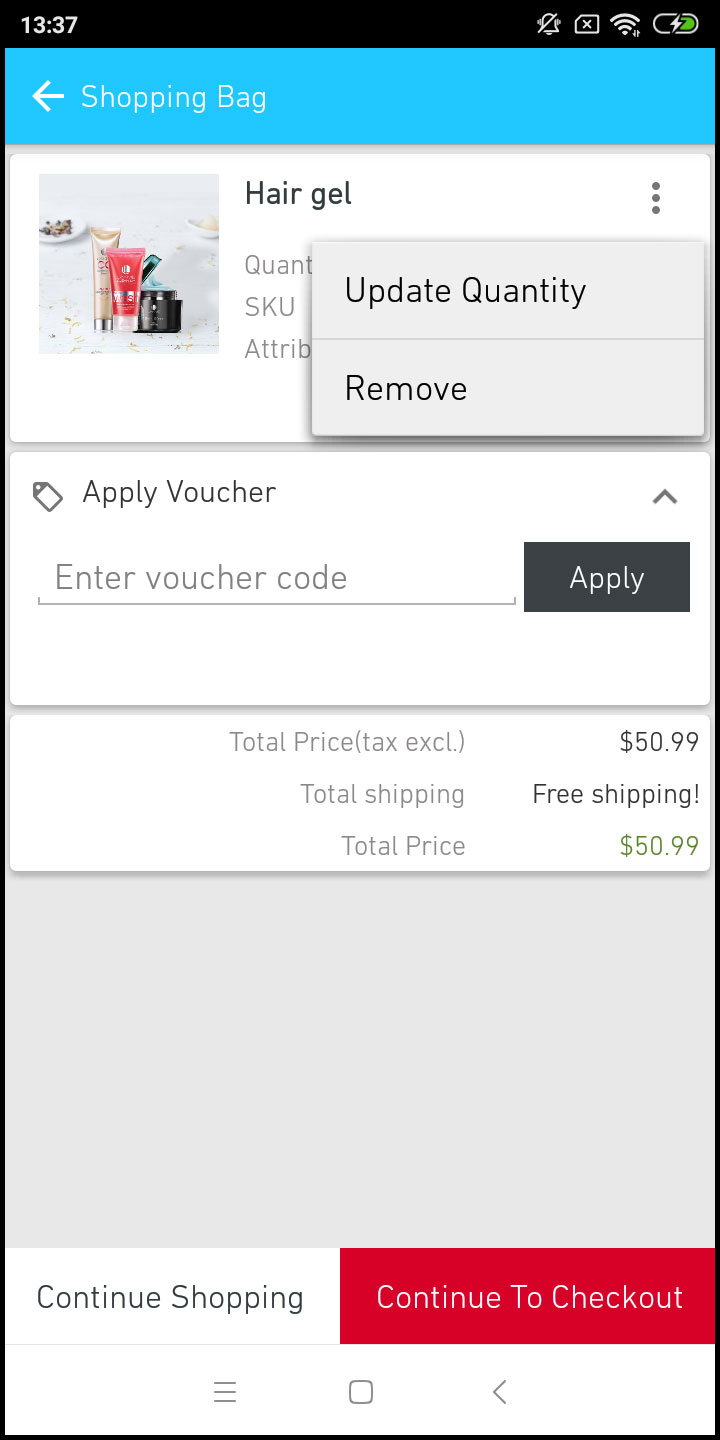
Mit dieser Option können die Benutzer Rabatte und Angebote erhalten, indem sie einen gültigen Coupon und Gutschein eingeben, die auf Ihrer Website ausgeführt werden.
2. Gesamtproduktpreis
Die Benutzer können die vollständigen Kosten ihrer Einkaufstasche von hier aus einsehen. Es wird automatisch nach jeder Aktualisierung mit Produktmenge oder Ergänzung aktualisiert.
3. Produktmenge aktualisieren
Die App-Benutzer können sogar die Produktmenge mit der Option "Menge aktualisieren" aktualisieren.
4. Produkt entfernen
Die App-Benutzer können das Produkt einfach aus dem Warenkorb entfernen, indem sie einfach auf die Option "Entfernen" tippen.
5. Mit dem Einkaufen fortfahren
Die App-Benutzer können den Warenkorb verlassen, um weitere Produkte in Ihrer App zu durchsuchen. Die Käufer mobiler Apps werden beim Tippen auf die Option Einkauf fortsetzen zum Startbildschirm weitergeleitet.
6. Weiter zur Kasse
Die Benutzer der mobilen Front-End-App können mit der Option "Weiter zur Kasse" zu den Bildschirmen "Kasse & Zahlung" wechseln. Sie werden auf dem Checkout-Bildschirm umgeleitet.
6.8 Checkout-Bildschirm
Die mobilen Apps mit PrestaShop Mobile App Maker verfügen über einen vereinfachten Einzelbildschirm-Checkout mit nur relevanten Informationen. Die Benutzer können vollständige Checkout-Details wie Versanddetails, Rechnungsdetails, Bestellzusammenfassung, Bestellkommentar und Zahlung anzeigen 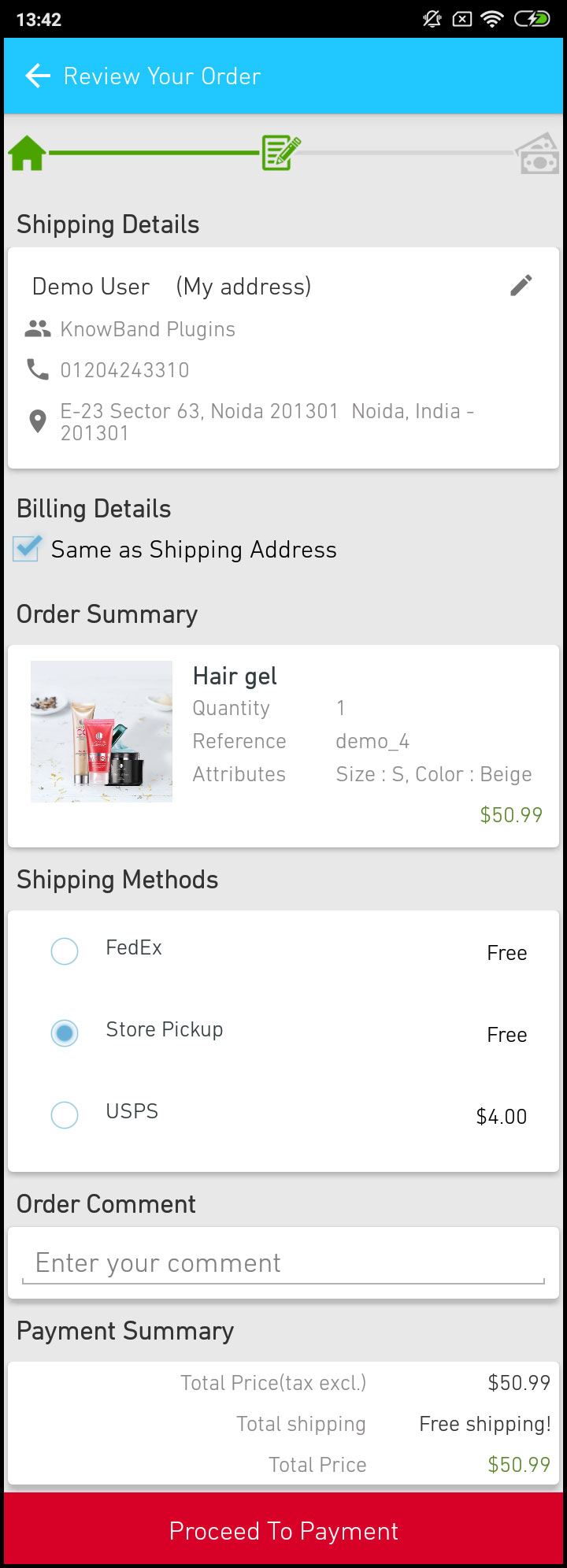 Zusammenfassung.
Zusammenfassung.
1. Lieferanschrift
Dieser Bildschirm enthält Details zu den vom Benutzer gespeicherten Lieferadressen. Bei Bedarf kann der Benutzer auch die neue Lieferadresse bearbeiten / speichern. Die Gesamtkosten Ihres Produkts werden gemäß der ausgewählten Versandmethode aktualisiert.
2. Rechnungsdetails
Mit dieser Option können die Benutzer Rechnungsdetails für ihren Einkauf eingeben. Sie können auch die Lieferadresse so wählen, dass sie mit der Rechnungsadresse übereinstimmt. Die gespeicherte Rechnungsadresse kann ebenfalls bearbeitet werden.
3. Bestellübersicht
Die App-Benutzer können die in diesem Abschnitt gekauften Produktdetails anzeigen, bevor sie den endgültigen Kauf tätigen.
4. Versandarten
Alle verfügbaren Versandmethoden werden in diesem Abschnitt des Checkout-Bildschirms angezeigt. Die Benutzer können hier den gewünschten auswählen.
5. Kommentar bestellen
Die App-Benutzer können auch Kommentare zu ihrer Bestellung hinzufügen, die auf der Bestellwebseite im Backend angezeigt werden.
6. Zahlungsübersicht
In diesem Abschnitt wird die vollständige Aufschlüsselung der gesamten Zahlungsdetails angezeigt.
7. Weiter zur Zahlung
Die App-Benutzer werden nach dem Tippen auf die Schaltfläche "Weiter zur Zahlung" zum Zahlungsbildschirm weitergeleitet.
6.9-Zahlungsbildschirm:
Der Zahlungsbildschirm in Ihrem PrestaShop 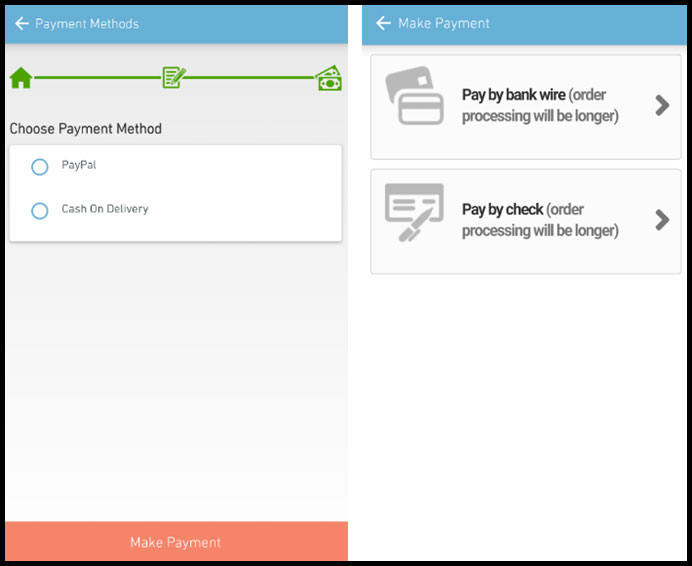 Mobile App zeigt sowohl native Web-View- als auch App-Zahlungsmethoden an. Der PrestaShop Mobile App Maker unterstützt alle Arten von Website-Zahlungsoptionen in der App. PayPal- und Nachnahmezahlungsmethoden sind in den Android- und iOS-Apps verfügbar. Darüber hinaus können verschiedene andere native Zahlungsoptionen wie PayU, Apple Pay, Amazon Pay, Braintree, Stripe usw. auf Anfrage auch in die App integriert werden.
Mobile App zeigt sowohl native Web-View- als auch App-Zahlungsmethoden an. Der PrestaShop Mobile App Maker unterstützt alle Arten von Website-Zahlungsoptionen in der App. PayPal- und Nachnahmezahlungsmethoden sind in den Android- und iOS-Apps verfügbar. Darüber hinaus können verschiedene andere native Zahlungsoptionen wie PayU, Apple Pay, Amazon Pay, Braintree, Stripe usw. auf Anfrage auch in die App integriert werden.
6.10 Mein Konto-Bildschirm
Auf dem Bildschirm Mein Konto der Android / iOS-E-Commerce-App können Benutzer die vollständigen Kontodetails einschließlich einer Liste früherer Bestellungen anzeigen. Mein Konto
1. Bestellverlauf
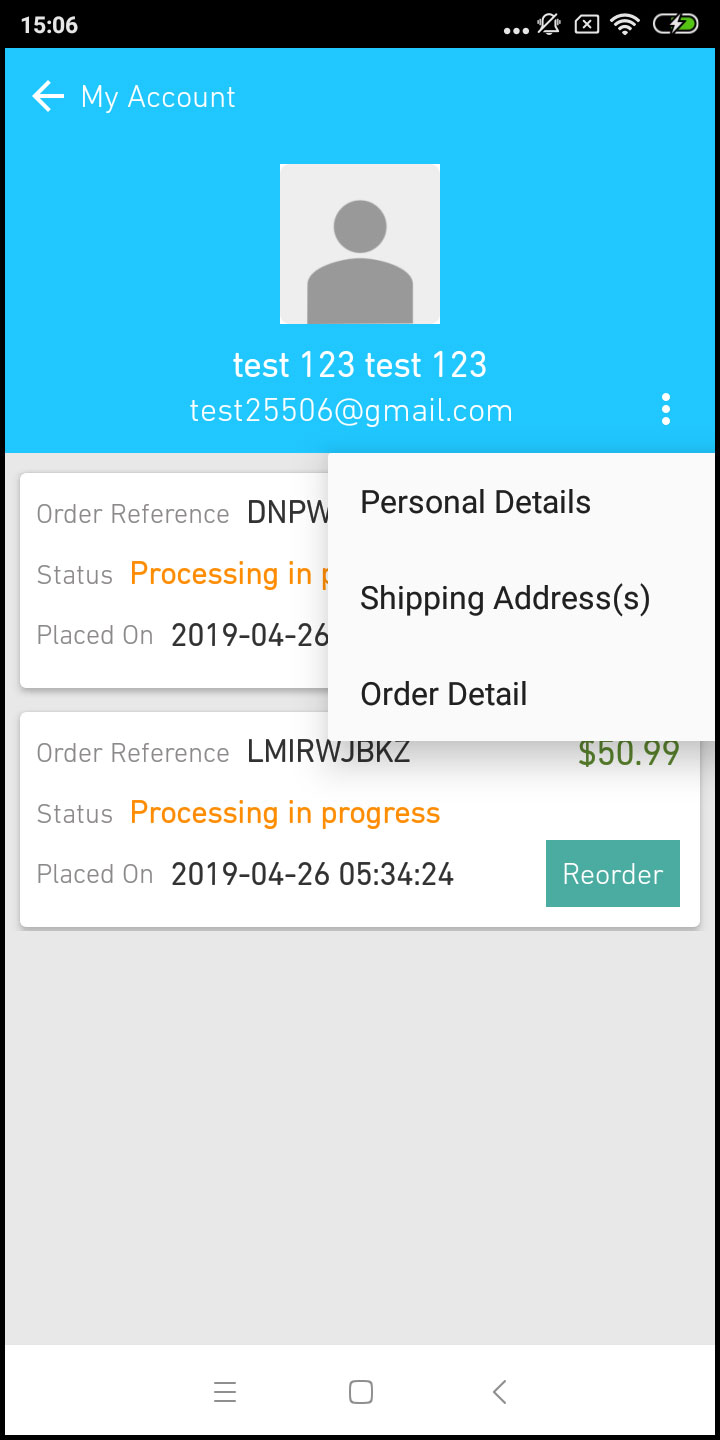
Die Benutzer erfahren, dass die vollständigen Bestelldaten früher eingegeben wurden. Das Datum der Bestellung, die Bestellnummer, der Preis und der Lieferstatus werden angezeigt.
2. Profil aktualisieren
Benutzer können auch ihre vorab gespeicherten Profildetails wie Vor- oder Nachname, Telefonnummer und Passwort aktualisieren.
3. Lieferadresse (n)
Die App-Benutzer können die vollständige Liste der gespeicherten Lieferadressen anzeigen. Hier kann auch eine neue Lieferadresse hinzugefügt werden.
4. Bestelldetails
Die App-Benutzer können die vollständige Liste der zuvor aufgegebenen App-Bestellungen anzeigen.
5. Nachbestellungsfunktion
Sie können ein Produkt direkt nachbestellen, indem Sie auf die Schaltfläche "Nachbestellen" klicken. Die gesamte vorherige Bestellung wird mit nur einem Knopfdruck in den Warenkorb gelegt.
6.11-Auftragsdetailbildschirm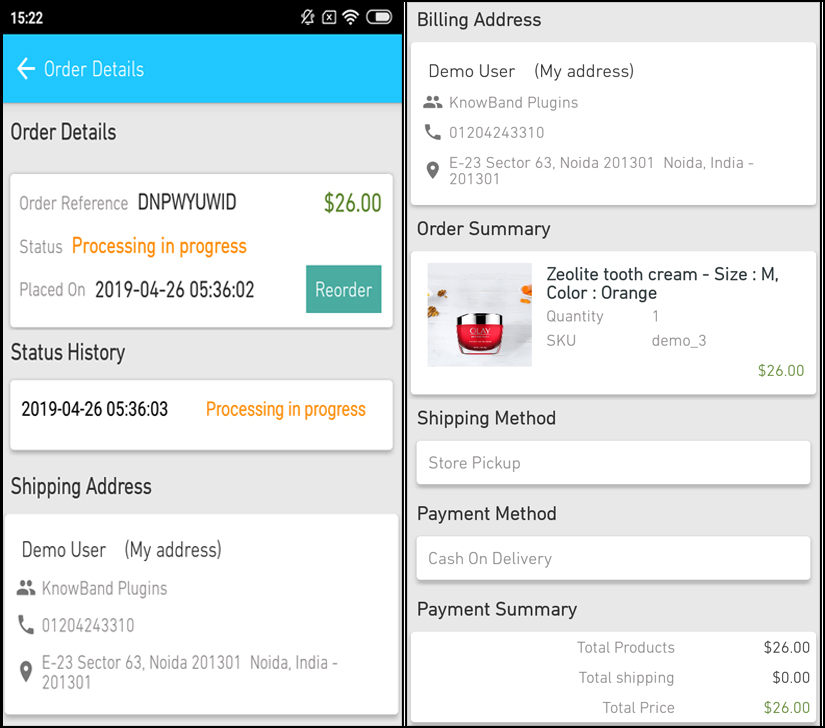
Der Bestelldetails-Bildschirm der PrestaShop eCommerce App bietet vollständige Bestelldetails wie Versandadresse, Produktübersicht, Versand- und Zahlungsmethode sowie Gesamtkostenübersicht. Die Benutzer können sogar die Zustellung zuvor aufgegebener Bestellungen direkt von diesem Bildschirm aus verfolgen.